리포트 및 목록 인쇄
복사된 페이지, 통신 결과 및 기기 설정과 같은 정보를 확인할 수 있는 리포트 및 목록을 인쇄할 수 있습니다.
복사 및 인쇄된 페이지 수에 대한 리포트 인쇄
카운터 리포트
인쇄된 모든 페이지의 총수를 확인하는 리포트를 인쇄할 수 있습니다.
 (카운터/기기정보)
(카운터/기기정보)  <카운트 인쇄>
<카운트 인쇄>  <예>
<예>페이지 카운트 목록
각 부서 ID에 대해 복사, 인쇄 및 스캔한 총 페이지 수*를 확인하기 위한 목록을 인쇄할 수 있습니다. 이 목록을 인쇄하려면 관리자 권한으로 로그인해야 합니다. 기기에 로그인하기
 (설정/등록)
(설정/등록)  <관리설정>
<관리설정>  <사용자 관리>
<사용자 관리>  <부문별 ID관리>
<부문별 ID관리>  <설정>
<설정>  <카운트 관리>
<카운트 관리>  <카운트 인쇄>
<카운트 인쇄>  인쇄할 항목 선택
인쇄할 항목 선택  <인쇄 시작>
<인쇄 시작> |
각 부서 ID의 페이지 카운트 목록을 계산하려면 부서 ID 관리를 설정해야 합니다. 부서 ID 관리 설정 리모트 UI 페이지 카운트 목록을 사용하면 부서 Id에 연결된 개별 사용자 이름별로 인쇄한 페이지 수를 확인할 수 있습니다. 목록을 표시하려면 리모트 UI 실행하기  [설정/등록] [설정/등록]  [사용자 관리] [사용자 관리]  [부문별 ID 관리]를 클릭하십시오. 단, 동일 부서 ID에 여러 사용자가 할당되거나 부서 ID 인증을 로그인 서비스로 사용할 경우에는 사용자 이름이 표시되지 않습니다. [부문별 ID 관리]를 클릭하십시오. 단, 동일 부서 ID에 여러 사용자가 할당되거나 부서 ID 인증을 로그인 서비스로 사용할 경우에는 사용자 이름이 표시되지 않습니다.페이지 카운트 목록은 리모트 UI를 사용하여 CSV 파일로 저장할 수도 있습니다. 리모트 UI 실행하기  [설정/등록] [설정/등록]  [사용자 관리] [사용자 관리]  [부문별 ID 관리] [부문별 ID 관리]  [CSV 형식으로 저장]을 클릭합니다. [CSV 형식으로 저장]을 클릭합니다. |
* 이 리포트에서 숫자는 인쇄된 페이지 면에 기초합니다. 예를 들어 한 페이지의 한 면에 인쇄하는 경우 카운트는 1, 페이지의 양면에 인쇄하면 카운트는 2입니다.
사용 기록 목록 인쇄
 (상황확인/중지)를 누르면 상태 모니터 화면이 표시됩니다. 이 화면에서 복사, 인쇄, 이메일 전송, I-팩스 송신/수신 등과 같은 각 기능에 대한 사용 기록을 확인할 수 있습니다. 또한 이 화면에서 각 기능에 대한 사용 기록을 인쇄할 수 있습니다.
(상황확인/중지)를 누르면 상태 모니터 화면이 표시됩니다. 이 화면에서 복사, 인쇄, 이메일 전송, I-팩스 송신/수신 등과 같은 각 기능에 대한 사용 기록을 확인할 수 있습니다. 또한 이 화면에서 각 기능에 대한 사용 기록을 인쇄할 수 있습니다. |
인쇄된 목록의 "통신결과" 열에 "NG"가 나타나면 "#"으로 시작하는 세 자리 숫자를 확인하여 이유 및 해결책을 찾습니다.  (설정/등록) (설정/등록)  <관리설정> <관리설정>  <디바이스 관리> <디바이스 관리>  <인증 사용자 이외의 작업 조작 제한>을 <설정>으로 설정하면 로그인한 사용자의 작업 이외의 작업이 "***"로 표시되며 이를 작동할 수 없습니다. 관리자 권한으로 로그인하면 모든 사용자의 작업이 표시됩니다. <인증 사용자 이외의 작업 조작 제한>을 <설정>으로 설정하면 로그인한 사용자의 작업 이외의 작업이 "***"로 표시되며 이를 작동할 수 없습니다. 관리자 권한으로 로그인하면 모든 사용자의 작업이 표시됩니다. |
1
 (상황확인/중지)을 누릅니다.
(상황확인/중지)을 누릅니다.2
각 기능의 사용 기록을 표시하고 목록을 인쇄합니다.
 인쇄 로그
인쇄 로그
1 | <작업>  <작업이력>을 누릅니다. <작업이력>을 누릅니다. |
2 | 인쇄하려는 항목을 선택하고 <리스트 인쇄>를 누릅니다. 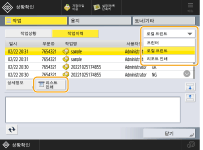 |
3 | <예>를 누릅니다. |
통신 결과 리포트 출력
이메일 또는 I-팩스의 전송/수신 결과 및 파일 서버 또는 메일함(기기의 임시 저장 공간)의 항목 저장 결과 목록을 인쇄할 수 있습니다. 리포트는 자동 인쇄되거나 에러가 발생한 경우에만 인쇄되도록 설정됩니다. 그러나 지정된 시간에만 인쇄하거나 전혀 인쇄하지 않도록 설정을 변경할 수 있습니다. 또한, CSV 파일로 지정된 수신인에게 리포트를 보낼 수 있습니다.
 |
인쇄된 목록의 "통신결과" 열에 "NG"가 나타나면 "#" 뒤의 세 자리 숫자를 확인하여 이유 및 해결책을 찾습니다.  (설정/등록) (설정/등록)  <관리설정> <관리설정>  <디바이스 관리> <디바이스 관리>  <인증 사용자 이외의 작업 조작 제한>을 <설정>으로 설정하면 로그인한 사용자의 작업 이외의 작업이 "***"로 표시되며 이를 작동할 수 없습니다. 관리자 권한으로 로그인하면 모든 사용자의 작업이 표시됩니다. <인증 사용자 이외의 작업 조작 제한>을 <설정>으로 설정하면 로그인한 사용자의 작업 이외의 작업이 "***"로 표시되며 이를 작동할 수 없습니다. 관리자 권한으로 로그인하면 모든 사용자의 작업이 표시됩니다. |
장치 정보 통신 로그 리포트
장치 정보 배포 또는 수신 결과 수가 지정된 수에 달하면 리포트를 자동으로 인쇄하도록 기기를 구성할 수 있습니다. 지정된 시간에 리포트를 인쇄하도록 설정을 구성할 수도 있습니다. 리포트 설정을 변경하려면 관리자 권한으로 로그인해야 합니다.
 (설정/등록)
(설정/등록)  <관리설정>
<관리설정>  <디바이스 관리>
<디바이스 관리>  <기기정보 전달 설정>
<기기정보 전달 설정>  <통신 이력>
<통신 이력>  리포트 설정
리포트 설정 리포트 설정
리포트 설정  <확인>
<확인> |
관리자 권한으로 로그인하면 장치 정보 통신 기록을 목록으로 수동으로 인쇄할 수 있습니다.  (설정/등록) (설정/등록)  <관리설정> <관리설정>  <디바이스 관리> <디바이스 관리>  <기기정보 전달 설정> <기기정보 전달 설정>  <통신 이력> <통신 이력>  <리스트 인쇄> <리스트 인쇄>  <예>를 누릅니다. <예>를 누릅니다.지정된 시간에 리포트를 인쇄하도록 설정할 경우 리포트가 지정된 시간에 인쇄되도록 설정하면 가장 최근의 100개 결과가 최근순으로 인쇄됩니다. 결과 수가 100개를 초과하면 더 오래된 결과는 인쇄되지 않습니다. |
설정 목록 인쇄
등록된 수신인, 전송/수신 설정, 전송 조건, 메일함 파일 등과 같이 기기에 등록된 정보 및 설정을 목록으로 인쇄할 수 있습니다.
메일함 파일 목록
기기의 메일함에 임시 저장된 파일 목록을 인쇄할 수 있습니다.
네트워크 설정 목록
설정/등록 아래 <환경 설정>에서 <네트워크>용으로 구성된 설정 목록을 인쇄할 수 있습니다.
 (설정/등록)
(설정/등록)  <환경 설정>
<환경 설정>  <네트워크>
<네트워크>  <리포트 출력>
<리포트 출력>  <예>
<예> |
기본 설정에서 변경된 항목이 옆에 별표(*)와 함께 인쇄됩니다. 다음 항목은 설정이 초기화될 때 기본으로 기기의 고유 정보로부터 자동으로 생성되고, 옆에 별표(*)가 표시됩니다. IPv4 호스트 이름 IPv6 호스트 이름 mDNS 이름(mDNS 설정) 현재 전송 속도(Ethernet 드라이버 설정) |
시스템 정보 목록
MEAP 애플리케이션 및 라이선스 등과 같은 정보 목록을 인쇄할 수 있습니다. 이 목록을 인쇄하려면 관리자 권한으로 로그인해야 합니다.
 (설정/등록)
(설정/등록)  <관리설정>
<관리설정>  <라이선스/기타>
<라이선스/기타>  <MEAP 설정>
<MEAP 설정>  <시스템 정보 인쇄>
<시스템 정보 인쇄>  <예>
<예>장치 정보 배포 수신인 목록
정보 배포 수신인으로 등록된 장치 목록을 인쇄할 수 있습니다. 이 목록을 인쇄하려면 관리자 권한으로 로그인해야 합니다.
 (설정/등록)
(설정/등록)  <관리설정>
<관리설정>  <디바이스 관리>
<디바이스 관리>  <기기정보 전달 설정>
<기기정보 전달 설정>  <수신인 등록>
<수신인 등록>  <리스트 인쇄>
<리스트 인쇄>  <예>
<예>